
معمولا، د وینډوز عملیاتي سیسټم کاروونکي په فعاله توګه لږترلږه دوه آوټي ژبې کاروي. د پایلې په توګه، اړتیا اړتیا چې په دوامداره توګه د دوی ترمینځ بدل شي. یو له هغه ځای څخه چې تل کارول شوی وي تل اصلي پاتې کیږي او خورا اسانه نده چې په غلطه ژبه چاپ پیل کړئ که چیرې دا د اصلي لخوا غوره نه وي. نن موږ به تاسو ته ووایو چې څنګه په 10 وینډوز کې کوم ډول تړاو ژبه تعریف کړئ.
په وینډوز 10 کې د ډیفالټ معلوماتو ژبه نصب کړئ
په هرصورت، مایکروسافټ په فعاله توګه د وینډوز په وروستۍ نسخې کې په کار بوخت دی، نو کارونکي اکثرا په انٹرفیس او فعالیت کې بدلونونه سره مخ کیږي. لاندې لارښود د 1809 د مجلس په مثال کې لیکل شوی، نو هغه څوک چې دا اوسمهال یې کولی شي د مینو نومونو یا د دوی موقعیت کې غیر انتفاعي شي. موږ لومړی د نوي تازه کولو وړاندیز کوو ترڅو نورې ستونزې شتون نلري.نور یی ولوله:
په وروستي نسخه کې وینډوز 10 تازه کړئ
د وینډوز 10 لپاره تازه اوس مهال نصب کړئ
میتود 1: د اضافي معلوماتو طریقه
په لومړي سر کې موږ غواړو وغږږ چې څنګه د ژبې په غوره کولو سره په خپلواکه توګه د ډکې داخلولو میتود بدلول چې لومړی یې په لیست کې نه وي. دا په ځانګړو دقیقو کې په لفظي ډول ترسره کیږي:
- د پیل مینو خلاص کړئ او د ګیر په ب in ه کلیک کولو سره "پیټرو" ته لاړشئ.
- "وخت او ژبه" کټګورۍ ته لاړشئ.
- "سیمې او ژبې ته د تګ لپاره کی left متین وکاروئ.
- ښکته شو او د "پرمختللي کی بورډ امستنو" لینک "کلیک وکړئ.
- د پاپ اپ لیست پراخه کړئ له هغې څخه چې تاسو مناسب ژبه وټاکئ.
- سربیره پردې، "اجازه" ته پاملرنه وکړئ "د هرې غوښتنلیک کړکۍ لپاره د ننوتنې طریقه غوره کولو لپاره". که تاسو دا ب feature ه فعاله کړئ، نو دا به په هر غوښتنلیک کې د کارولي معلوماتو ژبه تعقیب کړي او په خپلواکه توګه ترتیب ته اړتیا وي.
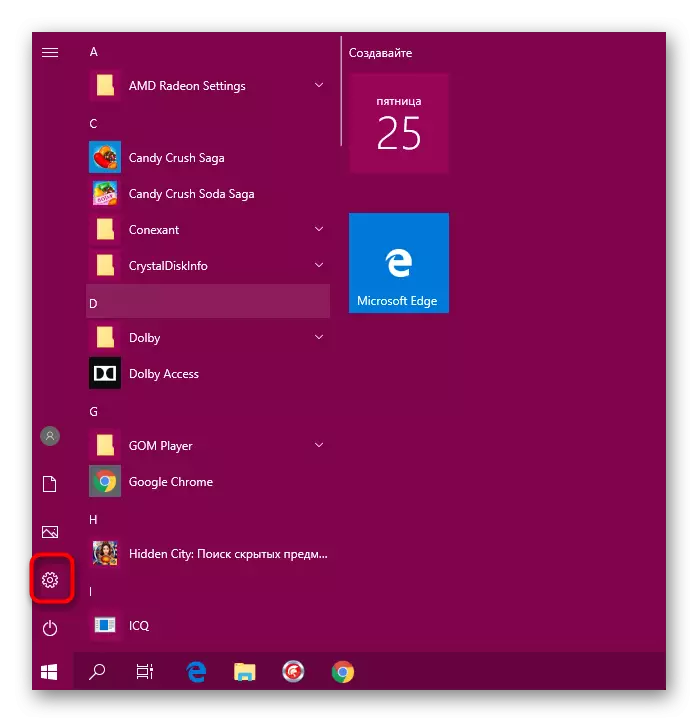
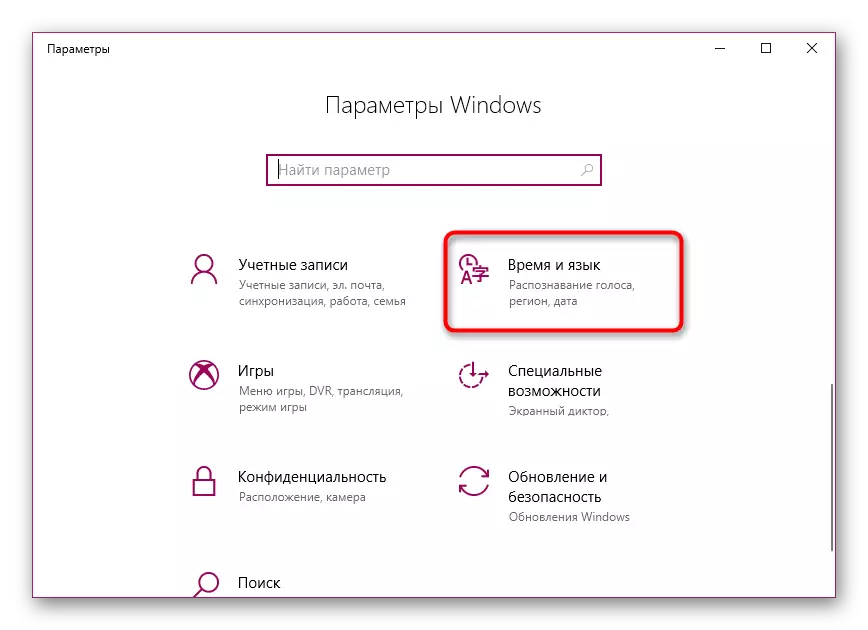
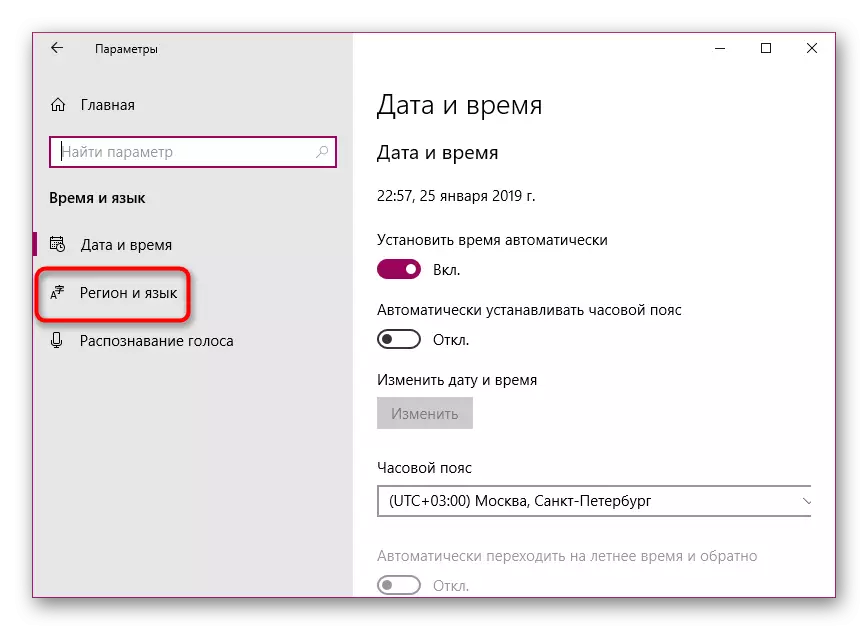
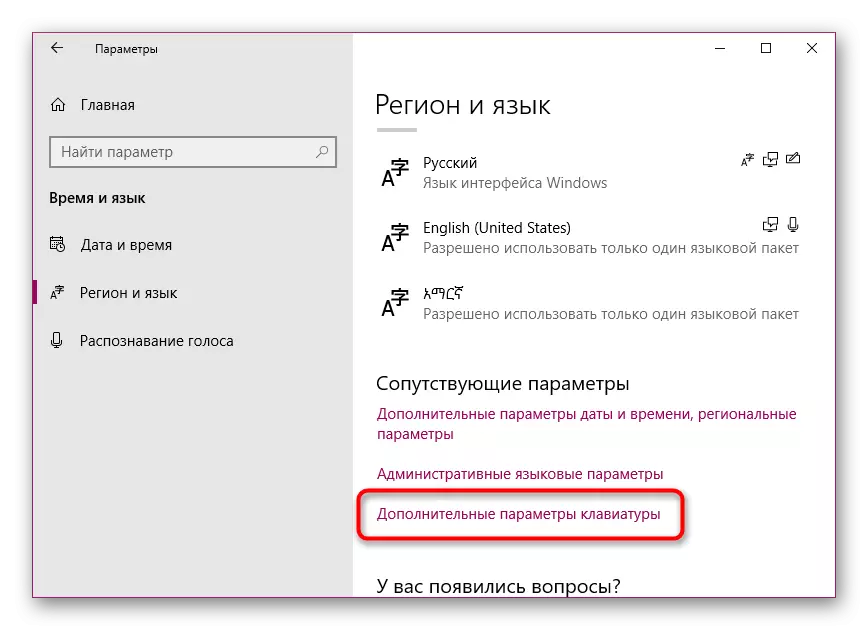
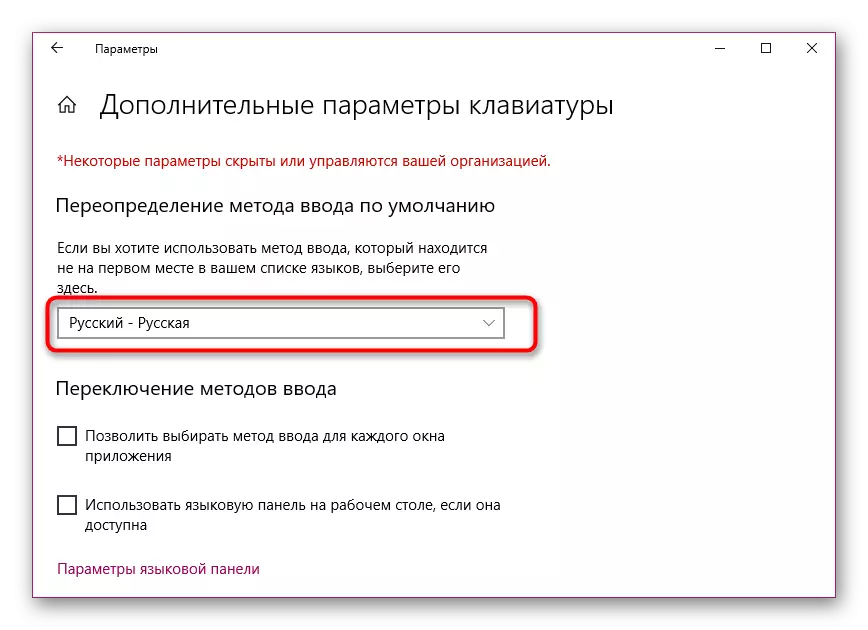

دا پدې پروسه کې بشپړ شوی. پدې توګه، تاسو کولی شئ په بشپړ ډول د ژبې لومړني غوره کړئ او نور د ټایپ کولو پرمهال د ستونزو تجربه نه کړئ.
2 میتود: د ترمیم شوې ژبه
په 10 وینډوز 10 کې، کارن د ډیری ملاتړ شویو ژبې اضافه کولو لپاره شتون لري. د دې څخه مننه، نصب شوي غوښتنلیکونه به دې مقدارونو ته تطابق کړي، په اوتومات ډول د مناسب انٹرفې ژباړې غوره کول. اصلي غوره ژبه لومړی په لیست کې ښودل شوې، نو له همدې امله د ډیفالټ ننوت طریقه د دې سره سم انتخاب شوې. د ژبې موقعیت بدل کړئ ترڅو د ننوتنې طریقه بدل کړي. د دې کولو لپاره، ورته لارښوونې تعقیب کړئ:
- "پیرامیټونه" خلاص کړئ او "وخت او ژبه" ته لاړشئ.
- دلته د "سیمه او ژبه" برخه کې تاسو کولی شئ په مناسب ت button ۍ کلیک کولو سره یو بل غوره ژبه اضافه کړئ. که تاسو اړتیا نلرئ اړتیا ولرئ، دا مرحله پریږدئ.
- د مطلوب ژبې سره لاین کلیک وکړئ او، د تیر په کارولو سره، پورته یې ته واړوئ.
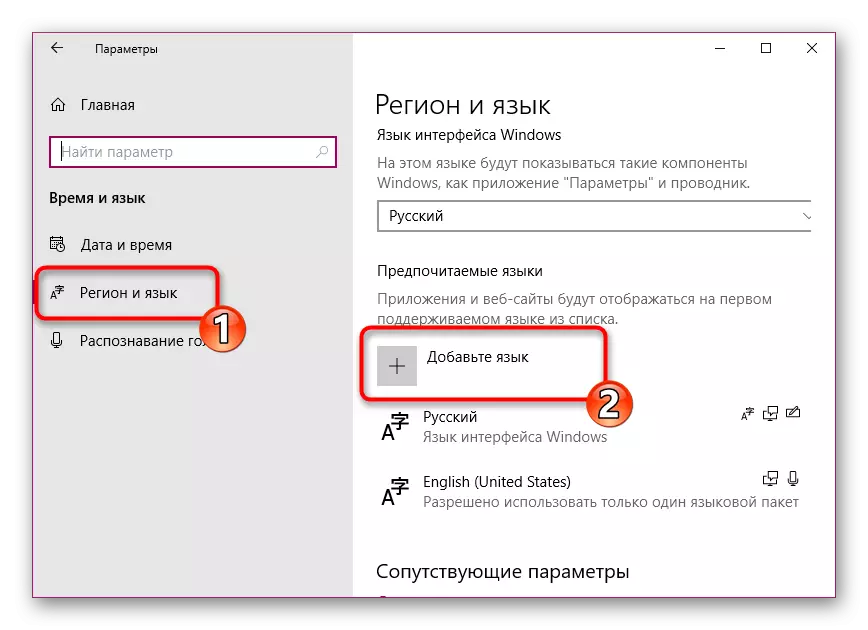
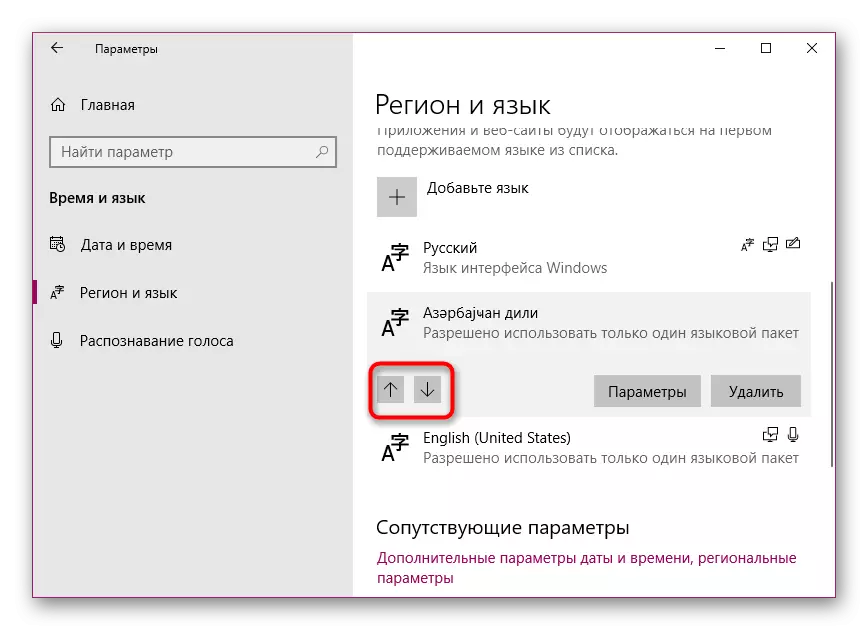
دا دومره ساده ډول ده چې تاسو نه یوازې ستاسو غوره ژبه بدله کړې، بلکه دا اختیار ننوتئ. که تاسو د انٹرفیس ژبې څخه راضي نه یاست، موږ د دې سپارلو وړاندیز کوو چې د عملیاتي سیسټم سره د کار کولو پروسه ساده کړو. پدې موضوع مفصل لارښود په لاندې لینک کې بل موادو کې ګوري.
وګورئ: په وینډوز 10 کې د انٹرفیس ژبه بدلول
ځینې وختونه د تنظیماتو وروسته یا حتی مخکې دوی مخکې، کارونکي د بدلونونو نښې لري. دا ډول ستونزه ډیری وختونه پیښیږي، د حل کولو ګټه دومره ستونزمن ندي. د مرستې لپاره چې موږ ته مشوره ورکوو چې تاسو ته مشوره درکړي.
هم وګوره:
په وینډوز 10 کې د سویچینګ ژبه سره د ستونزې حل کول
په وینډوز 10 کې د ترتیب سویچ تنظیم کول
ورته ستونزه د ژبې پینل سره راپورته کیږي - دا په ساده ډول ورک کیږي. د دې دلیلونه ممکن په ترتیب سره توپیر ولري، حلونه هم.
وګورئ: په وینډوز 10 کې د ژبې پینل بحال کړئ
که تاسو د دې حقیقت سره مخ یاست چې په ځینو غوښتنلیکونو کې، تاسو لاهم یو ډیفالټ ژبه لرئ، موږ کولی شو د هر غوښتنلیک هرې کړکۍ لپاره د ننوتلو میتود غوره کړو "په لومړۍ میتود کې ذکر کول". د آخذې اصلي میتود سره باید نور ستونزې ونلري.
هم وګوره:
په وینډوز 10 کې د ډیفالټ چاپګر هدف
په وینډوز کې د ډیفالټ براوزر غوره کړئ
